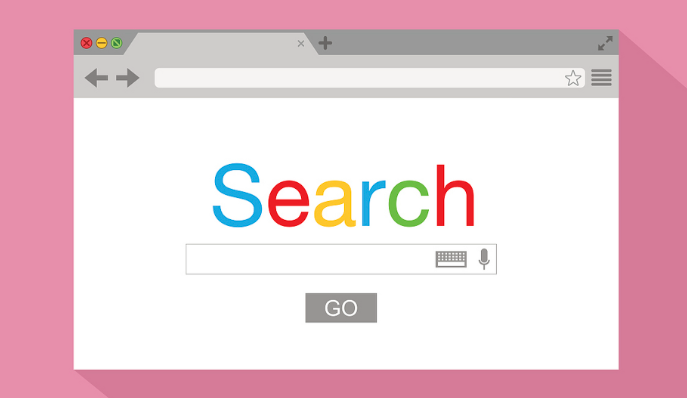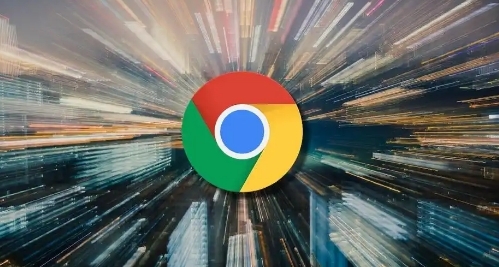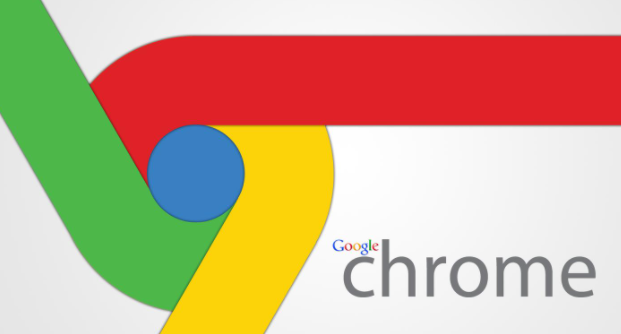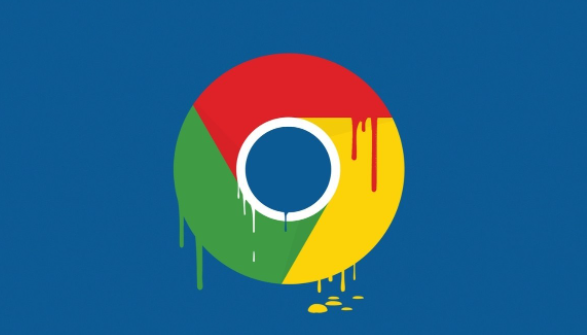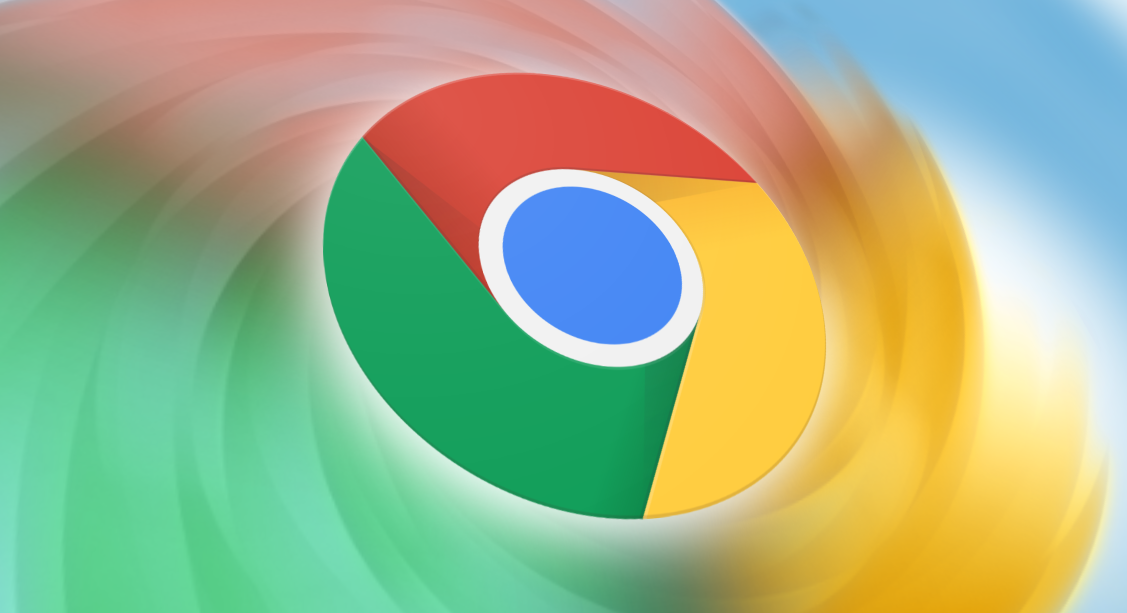
一、优化网络连接
1. 升级网络带宽
- 确保你的网络连接是高速稳定的。如果可能的话,升级到更快的网络套餐,如从普通的宽带升级到光纤网络。例如,原来使用50Mbps的宽带,升级到100Mbps甚至更高的带宽后,数据传输速度会加快,音频文件能够更快地从服务器传输到你的设备上,从而减少加载延迟。
- 对于移动设备用户,尽量使用4G或5G网络。4G网络相比3G网络有更快的数据传输速度,而5G网络则比4G更快。比如在播放在线音频课程时,使用5G网络可以让音频几乎瞬间开始播放,而使用3G网络可能会出现较长时间的缓冲。
2. 优化路由器设置
- 更新路由器固件。路由器制造商经常会发布固件更新来提高性能和稳定性。你可以登录路由器的管理界面(通常在浏览器中输入路由器的IP地址,如192.168.1.1),检查是否有可用的固件更新并按照提示进行安装。新的固件可能会对网络流量管理进行优化,使音频数据包能够更高效地传输。
- 调整路由器的信道。如果周围有多个无线网络,可能会产生信道干扰。你可以通过路由器的管理界面查看当前使用的信道,并尝试切换到一个较为空闲的信道。例如,在2.4GHz频段,有1 - 11个信道,你可以使用一些WiFi分析工具(如手机上的WiFi魔盒等软件)来查看周围信道的使用情况,然后选择一个干扰较少的信道,如从拥挤的信道6切换到信道11。
二、浏览器缓存管理
1. 清除浏览器缓存
- 定期清除浏览器缓存可以确保浏览器不会因为旧的缓存文件而导致音频加载出现问题。在谷歌浏览器中,点击右上角的三个点,选择“更多工具” - “清除浏览数据”。在弹出的窗口中,选择要清除的内容,包括“缓存的图片和文件”,时间范围可以选择“全部时间”或根据需要选择合适的时间段,然后点击“清除数据”。这样可以清除可能存在的损坏或过期的音频缓存文件,下次加载音频时就会重新获取最新的文件,减少加载延迟。
- 不过要注意,清除缓存可能会导致某些网站需要重新登录,因为缓存中可能保存了登录相关的信息。
2. 启用浏览器缓存功能
- 确保浏览器缓存功能是开启的。缓存可以帮助浏览器快速加载之前访问过的资源。在谷歌浏览器的设置中(点击右上角的三个点,选择“设置”),在“隐私和安全”部分找到“缓存”选项。一般来说,默认情况下缓存是开启的,但如果不小心关闭了,可以在这里将其打开。这样当再次访问包含音频的网页时,浏览器可以直接从缓存中读取音频文件,而不是重新从服务器下载,从而加快加载速度。
三、插件和扩展程序管理
1. 禁用不必要的插件
- 有些浏览器插件可能会影响音频加载。例如,某些广告拦截插件或者过时的安全插件可能会与音频加载过程产生冲突。在谷歌浏览器中,点击右上角的三个点,选择“更多工具” - “扩展程序”。在扩展程序页面,你可以逐个禁用插件,然后刷新包含音频的网页,看是否音频加载延迟有所改善。如果发现某个插件禁用后音频加载变快了,就可以考虑永久禁用该插件或者寻找替代插件。
- 另外,一些插件可能会占用大量的系统资源,导致浏览器整体性能下降,进而影响音频加载。比如某些复杂的网页美化插件,它们在运行时会消耗CPU和内存资源,所以在不需要的时候可以将其禁用。
2. 更新插件和扩展程序
- 保持插件和扩展程序为最新版本是很重要的。开发者会不断修复插件中的漏洞和性能问题。在谷歌浏览器的扩展程序页面,你可以点击“更新”按钮来更新所有已安装的插件。以一款音频增强插件为例,新版本可能会优化其音频解码算法,使其能够更快地处理音频数据,从而减少加载延迟。
四、多媒体设置优化
1. 降低音频质量设置(如果可行)
- 有些网站提供不同质量的音频选项。如果你对音质要求不是特别高,可以尝试选择较低的音频质量来减少加载时间。例如,在一些音乐播放网站上,有高质量(320kbps)、标准质量(128kbps)等选项。选择标准质量的音频文件大小会减小,加载速度自然会更快。不过这要根据具体的音频内容和你的需求来决定,对于一些需要高音质的场景(如专业的音乐制作学习等),这种方法可能就不太适用。
2. 预加载设置
- 部分网站支持预加载音频功能。你可以在浏览器的设置中查找相关选项(通常在网站的设置页面或者浏览器的高级设置中)。开启预加载后,浏览器会在你访问网页之前就开始加载音频文件,当你真正播放音频时,就可以减少等待时间。但这也会增加一些初始的流量消耗,所以需要根据自己的网络情况来权衡是否开启。